
Pada artikel ini, kita akan berbicara tentang kombinasi metode yang menyiratkan pembatasan kecepatan Internet baik di komputer dan perangkat peserta jaringan lokal lainnya. Anda harus membiasakan diri dengan instruksi dan memilih opsi yang sesuai.
Metode 1: Mengedit parameter adaptor jaringan
Menghubungkan ke Internet di komputer mana pun dilakukan dengan menggunakan adaptor jaringan. Dalam sistem operasi, sejumlah pengaturan dialokasikan untuk itu, memungkinkan Anda untuk mengoptimalkan koneksi dan mengubah parameter, jika perlu. Salah satu parameter bertanggung jawab atas batas kecepatan, dan pengeditannya dilakukan seperti ini:
- Klik ikon "Akses Internet" pada bilah tugas dengan tombol kanan mouse.
- Dari menu konteks yang muncul, pilih "Buka" jaringan dan opsi Internet "."
- Jalankan ke blok "Parameter Terkait" dan klik tautan "Pengaturan Adaptor Pengaturan".
- Di jendela baru, temukan koneksi yang digunakan sekarang, klik dengan PCM dan panggil "Properties".
- Klik tab "Lanjutan".
- Di daerah dengan properti Anda tertarik pada "kecepatan & dupleks", dan di antara nilai-nilai yang Anda butuhkan untuk memasukkan minimal. Kami tidak akan mempertimbangkan tujuan "duplex" sekarang, hanya mengklarifikasi bahwa opsi yang disukai untuk pembatasan akan "10 Mbps duplex penuh".





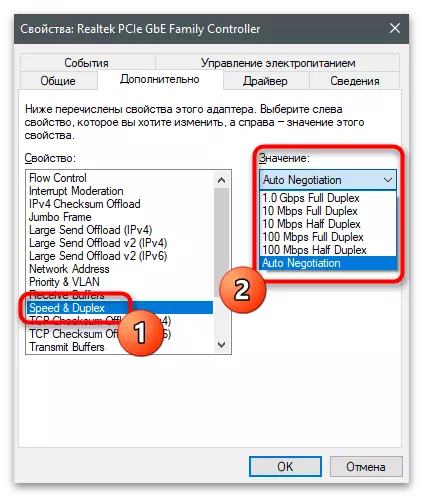
Pengaturan ini diterapkan pada kecepatan keluar dan keluar. Seperti yang dapat dilihat, batas kecepatan maksimum adalah 10 megabit per detik, yang tidak selalu merupakan opsi optimal. Selain itu, kami perhatikan bahwa beberapa adaptor jaringan diskrit tidak memiliki fungsi ini, jadi jika gagal menemukan, pergi ke metode berikutnya.
Metode 2: Mengatur parameter router
Setiap router memiliki firmware sendiri di mana serangkaian fungsi dan pengaturan tertentu tersedia untuk pengguna dibangun. Terima kasih kepada mereka, ini terutama dikonfigurasi dan mengedit parameter tambahan yang menyediakan router dalam mode yang diperlukan untuk mode pengguna. Salah satu fungsi umum adalah membatasi tingkat penerimaan dan pengembalian yang meluas ke semua atau hanya perangkat yang dipilih yang terhubung ke peralatan jaringan pada jaringan nirkabel atau LAN. Pertimbangkan prinsip konfigurasi pada contoh antarmuka web dari tp-link.
- Pertama-tama lakukan otorisasi dalam pengaturan router dengan mengklik alamatnya di browser apa pun yang nyaman untuk Anda. Untuk informasi terperinci tentang topik ini, cari dalam materi pada tautan berikut.
Baca selengkapnya: Masuk ke antarmuka web router
- Sayangnya, versi pusat Internet yang dikirimkan tidak mendukung tampilan terperinci statistik pada semua perangkat, sehingga untuk mendapatkan alamat MAC dari pengguna yang terhubung (yang akan diperlukan untuk konfigurasi lebih lanjut), Anda hanya dapat menggunakan statistik mode nirkabel. Jika Anda memiliki router, dari TP-Link, buka bagian Pengaturan dengan memilih titik yang sesuai di panel kiri.
- Dari daftar yang muncul, pilih kategori "Statistik Nirkabel".
- Tabel kanan akan ditampilkan di sebelah kanan, di mana Anda melihat perangkat yang terhubung dan alamat fisiknya. Jika batas kecepatan diatur ke spesifik, salin ke Mac dan selanjutnya.
- Untuk instalasi pembatasan di TP-LINK, fungsi "Bandwidth Control" memenuhi dan namanya mungkin berbeda tergantung pada versi antarmuka web. Anda perlu menemukan parameter dalam pengaturan jaringan atau dalam daftar alat opsional, yang dirancang untuk menginstal batas yang sama untuk kecepatan.
- Pada bagian berikut, aktifkan kontrol bandwidth Atur nilai untuk lalu lintas keluar dan masuk dalam kilobit per detik.
- Untuk membuat aturan yang terkait dengan perangkat tertentu, klik Tambah.
- Aktifkan aturan itu sendiri dan tentukan rentang alamat IP yang berada di bawahnya, atau alamat MAC yang sebelumnya disalin (pengaturan mode aturan juga tergantung pada versi antarmuka web).
- Mengubah prioritas hanya jika beberapa aturan dibuat untuk perangkat yang berbeda.
- Masih menentukan bandwidth yang masuk dan keluar dengan memasukkan nilai minimum dan maksimum.
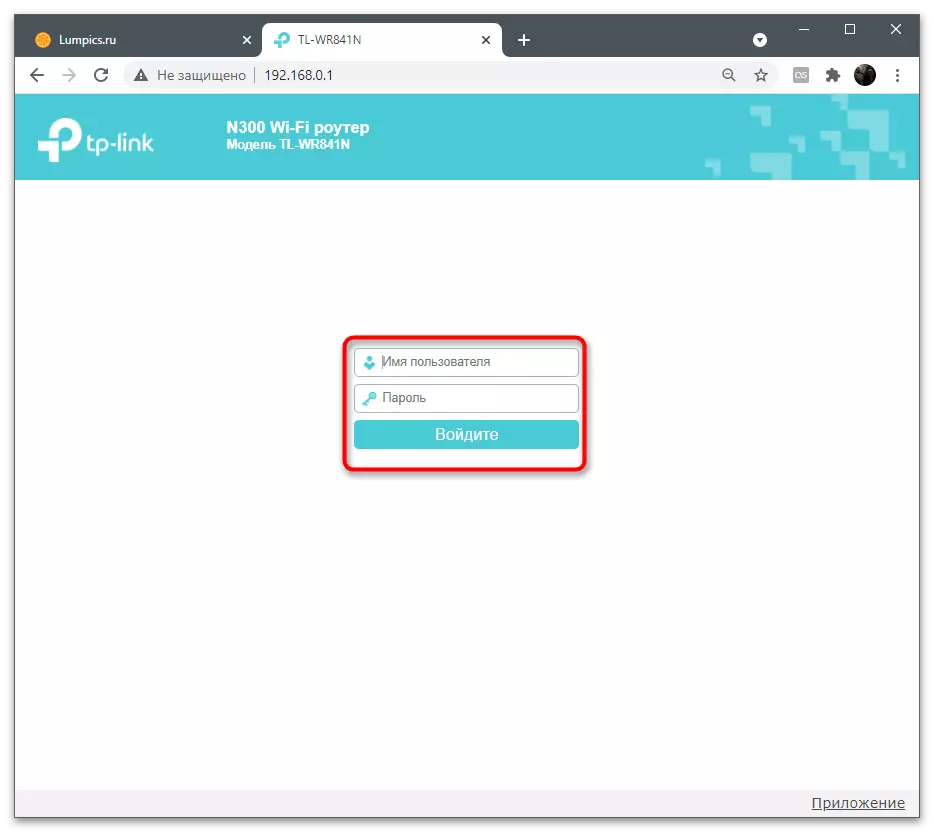
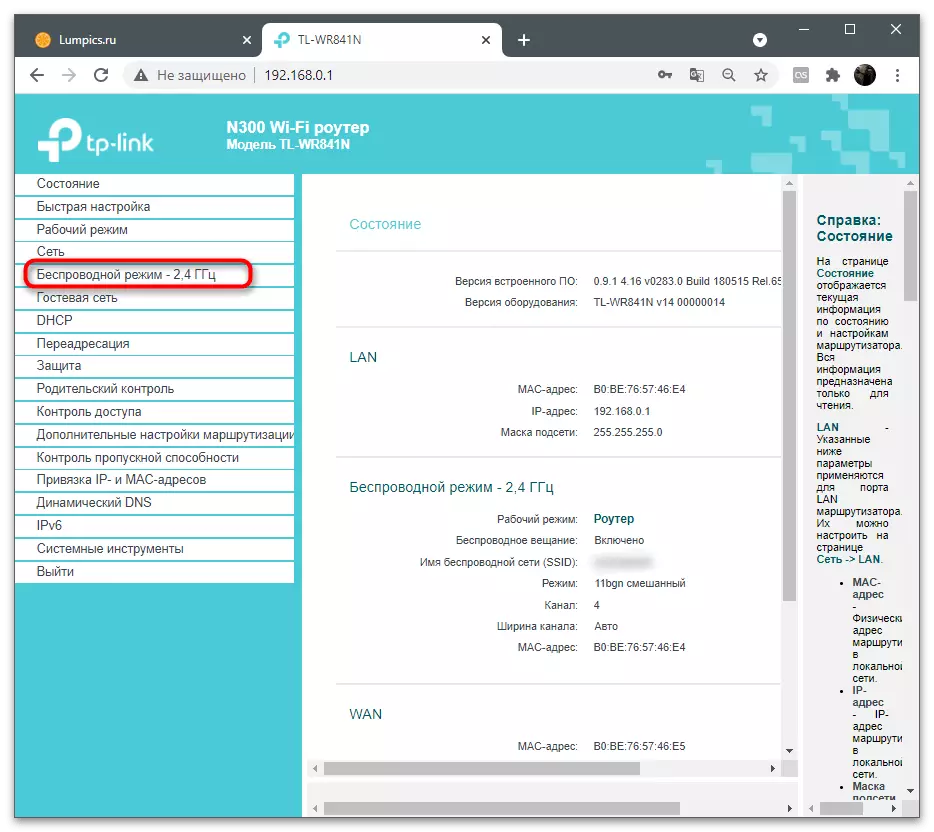
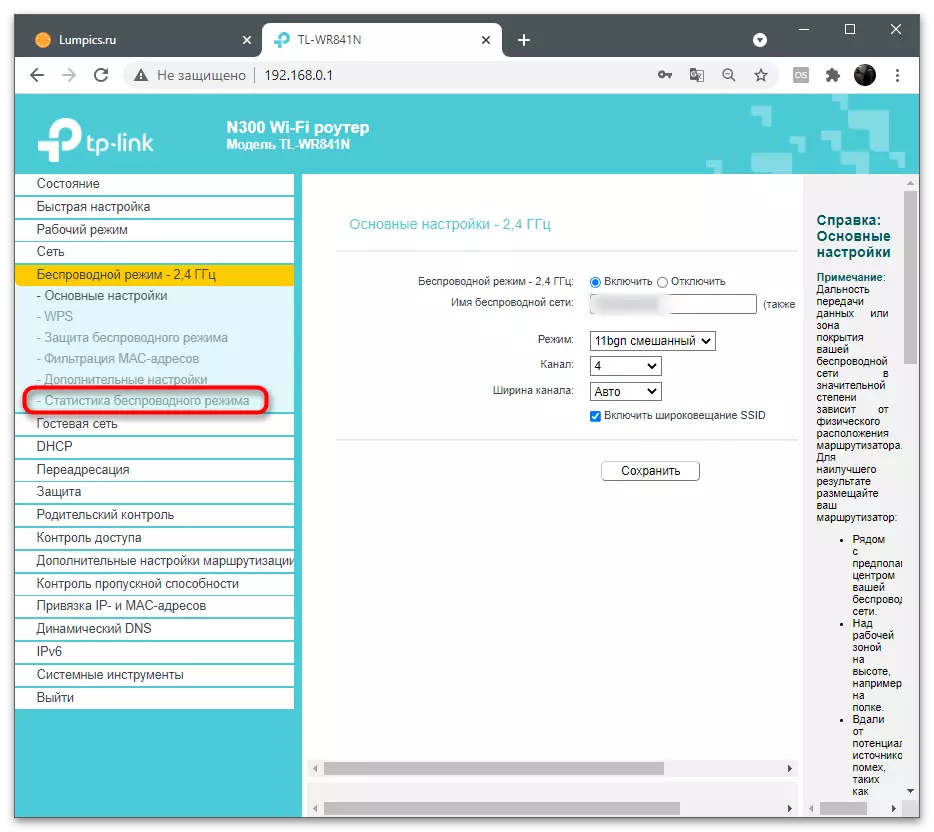
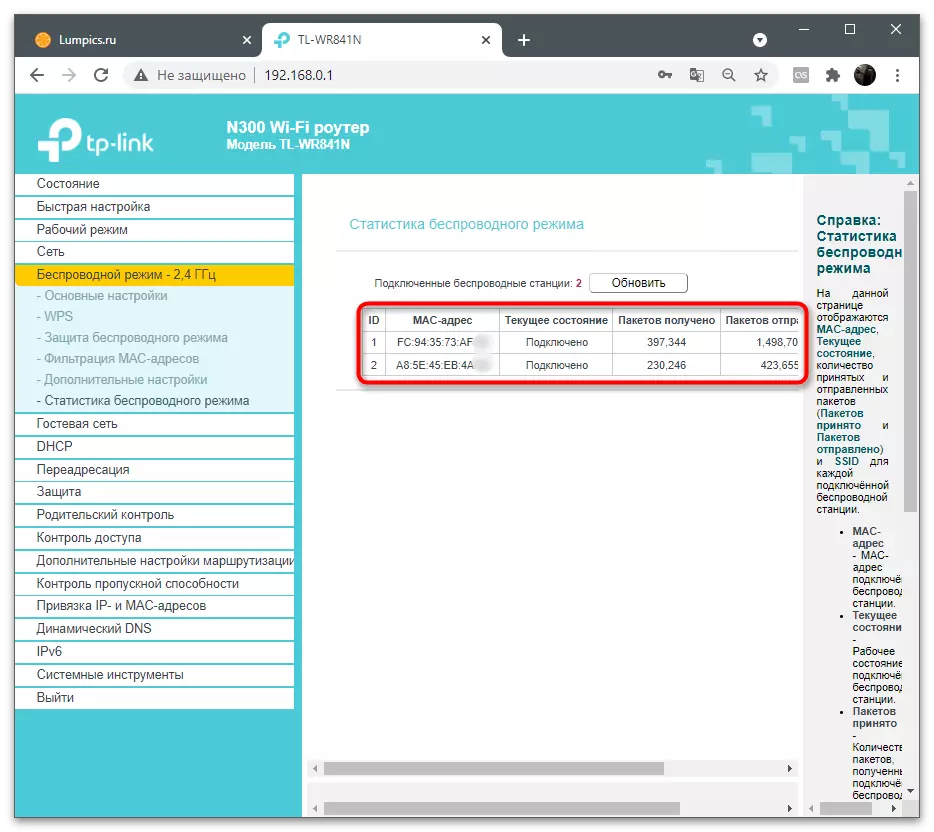

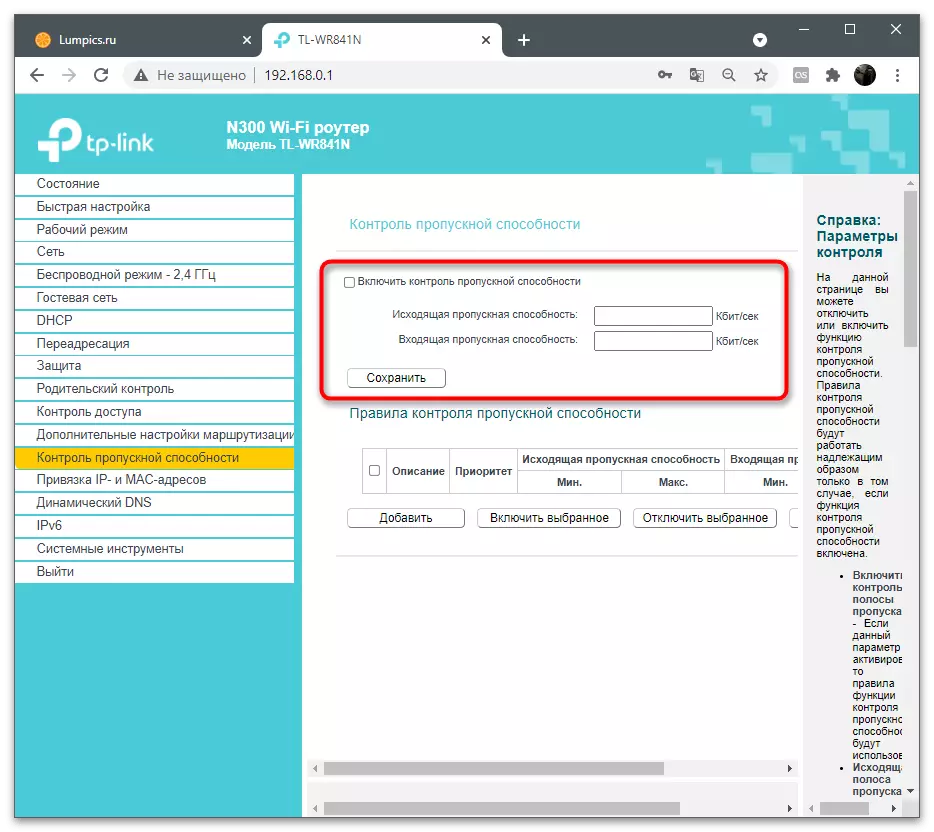




Prinsip dari pengaturan ini untuk semua model router hampir sama jika, itu, tentu saja, mendukung batas teknologi ini. Hal yang paling sulit dalam situasi ini adalah untuk menemukan bagian yang diperlukan secara independen, karena kami tidak dapat memberikan instruksi secara mutlak untuk semua versi firmware antarmuka web dari berbagai produsen peralatan jaringan.
Metode 3: Aktivasi Tamu
Opsi kedua untuk menambahkan batas kecepatan tinggi saat digunakan untuk router ini - membuat dan mengkonfigurasi jaringan tamu. Segera klarifikasi bahwa opsi ini hanya cocok untuk menginstal batasan kepada pelanggan menggunakan koneksi nirkabel. Jaringan tamu adalah koneksi yang terisolasi dengan SSID dan pengaturan terkait. Itu harus dihubungkan secara terpisah dan biasanya tidak berlaku untuk grup rumah.
- Setelah otorisasi di antarmuka web, seperti yang ditunjukkan dalam metode sebelumnya, buka bagian "Buku tamu".
- Aktifkan mode ini dengan menandai item yang sesuai.
- Atur parameter utama: nama jaringan, jumlah maksimum pengguna, kata sandi.
- Jika waktu akses diatur oleh jadwal, sesuaikan, mendorong kebutuhan Anda sendiri.
- Pastikan untuk mengaktifkan kontrol bandwidth jaringan tamu dan melanjutkan untuk mengatur batasan.
- Edit parameter dan aturan umum dengan cara yang sama seperti yang ditulis dalam Metode 2, setelah itu simpan perubahan dan periksa pengoperasian jaringan tamu.






Metode 4: Netlimiter
Ada program khusus yang memungkinkan Anda mengelola koneksi jaringan baik di komputer Anda dan pada perangkat anggota jaringan lokal. Salah satunya adalah netlimoiter, yang telah kami pilih sebagai contoh untuk menunjukkan bagaimana menggunakan perangkat lunak untuk menetapkan batas pada kecepatan internet untuk aplikasi tertentu, PC atau smartphone.
- Mengunduh dan menginstal NetLimiter terjadi dengan cara standar. Anda mendapatkan versi percobaan untuk jangka waktu 30 hari, yang cukup untuk menguji fungsionalitas perangkat lunak.
- Setelah mengunduh jendela utama, daftar perangkat jaringan lokal dan aplikasi individual yang mengkonsumsi sumber daya jaringan akan ditampilkan.
- Pilih salah satu item untuk membuat perubahan yang sesuai dalam bagian "Pembatasan".
- Tetapkan nilai maksimum dalam kilobit atau unit pengukuran lain untuk lalu lintas yang masuk dan keluar.
- Klik tab "Daftar Jaringan" dan pilih koneksi saat ini jika Anda perlu menetapkan batasan untuk semua aplikasi.
- Edit aturan seperti yang ditunjukkan di atas.
- Jika Anda menambahkan aturan baru, di jendela terpisah, atur batas dan parameter lainnya bila perlu.
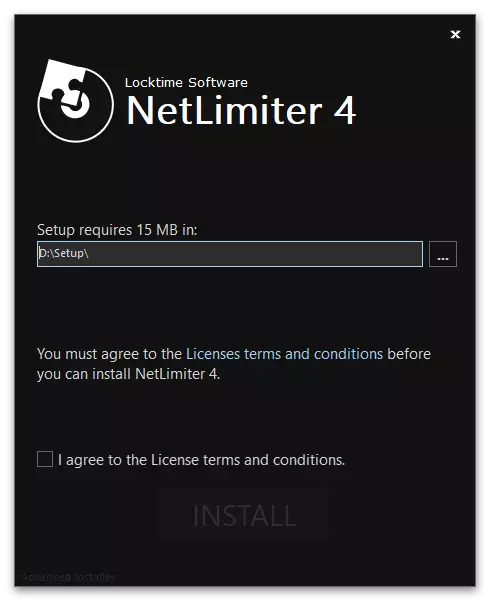

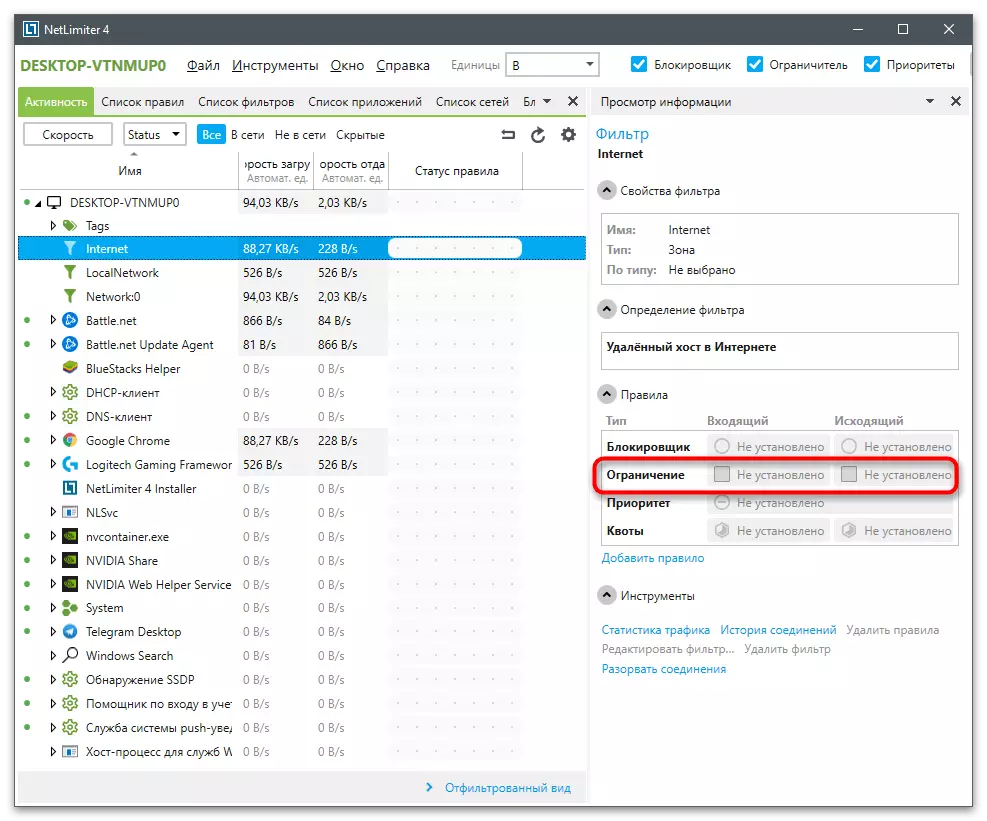

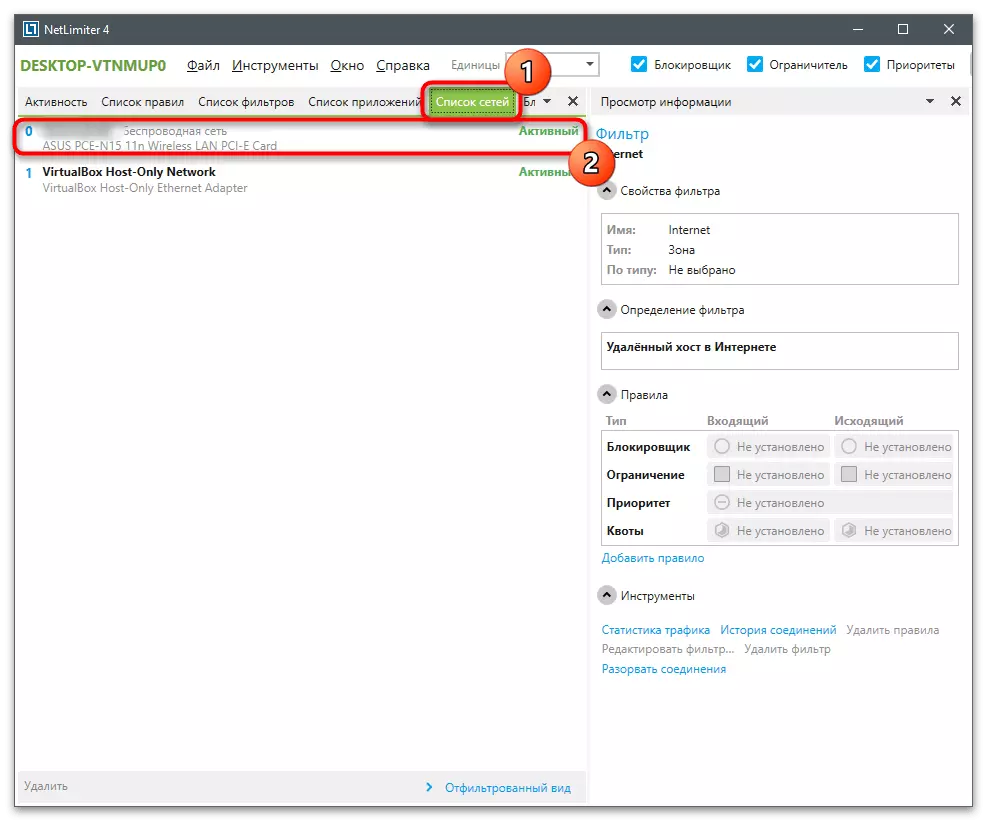
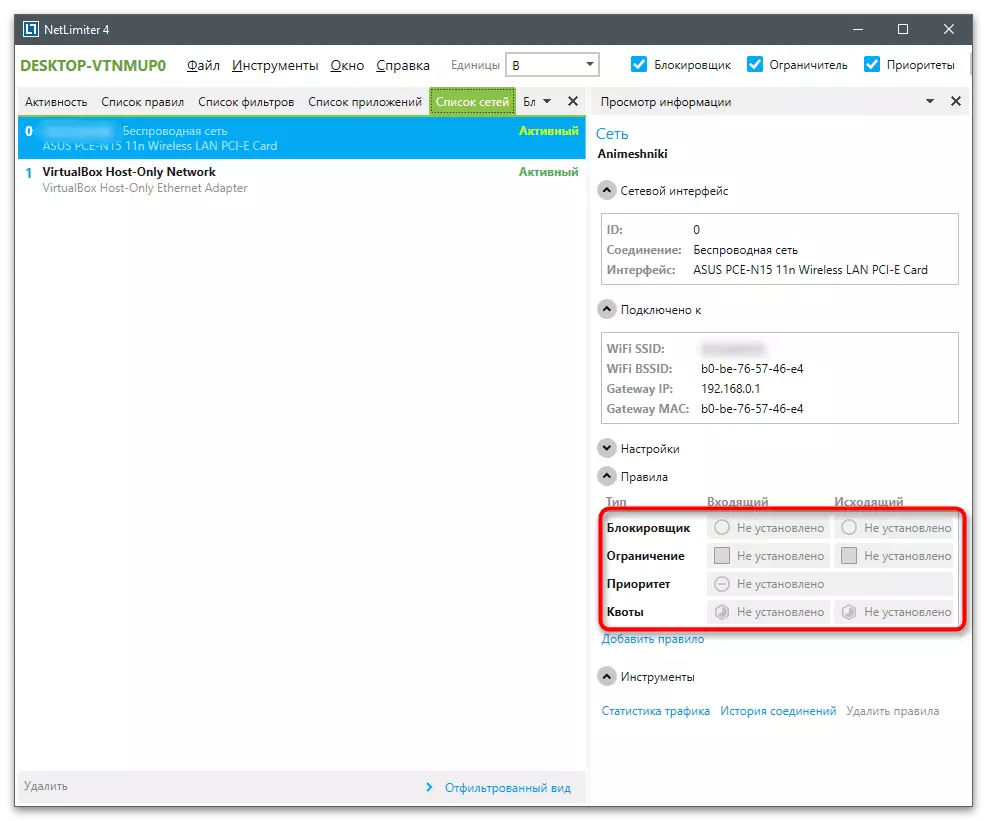

Untuk memverifikasi efektivitas tindakan salah satu metode, Anda perlu melihat kecepatan Internet saat ini. Ini ditulis secara lebih rinci di artikel lain di situs web kami, di mana program khusus dan layanan online dipertimbangkan.
Baca selengkapnya: Melihat dan mengukur kecepatan Internet di Windows 10
Membatasi kecepatan unduhan di uTorrent
Dalam penyelesaian, pertimbangkan metode yang terkait dengan membatasi kecepatan unduhan untuk torrent pada contoh program paling populer - uTorrent. Pengaturan ini hanya memengaruhi program itu sendiri, meninggalkan kecepatan koneksi yang pertama, yang akan memungkinkan Anda untuk menggunakan Internet dengan nyaman sementara file lain diunduh.
- Jika torrent belum ditambahkan, unduh file-nya ke program dan klik klik kanan.
- Dalam menu konteks, pindahkan kursor ke item prioritas kecepatan.
- Selanjutnya, pilih "Rekam Penerimaan".
- Tetapkan nilai optimal untuk membatasi. Sayangnya, selain angka yang diusulkan tidak ada pilihan lain.




